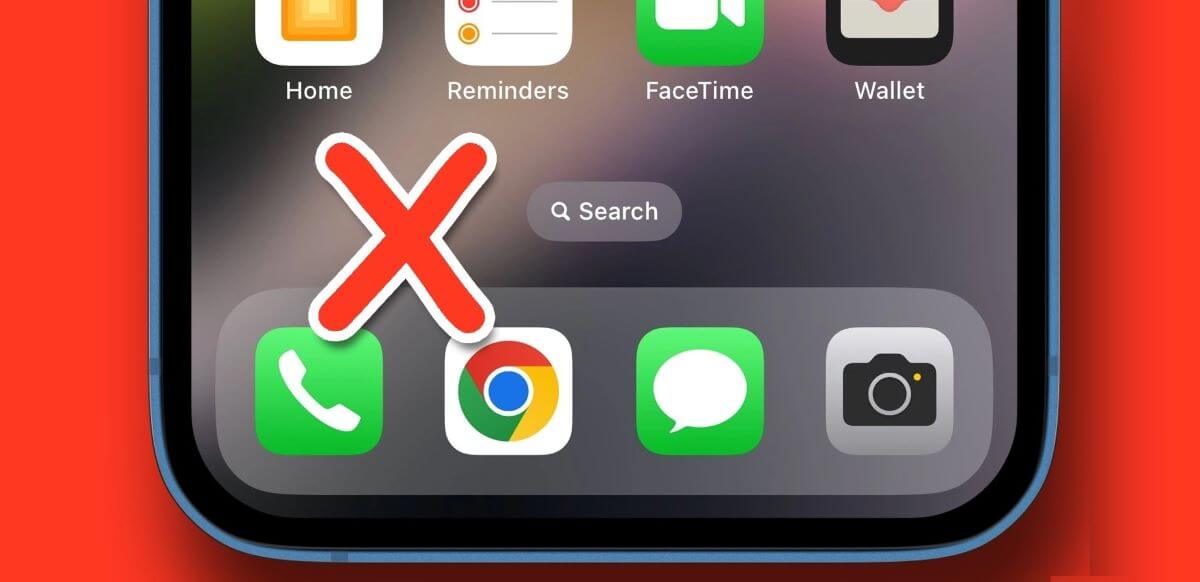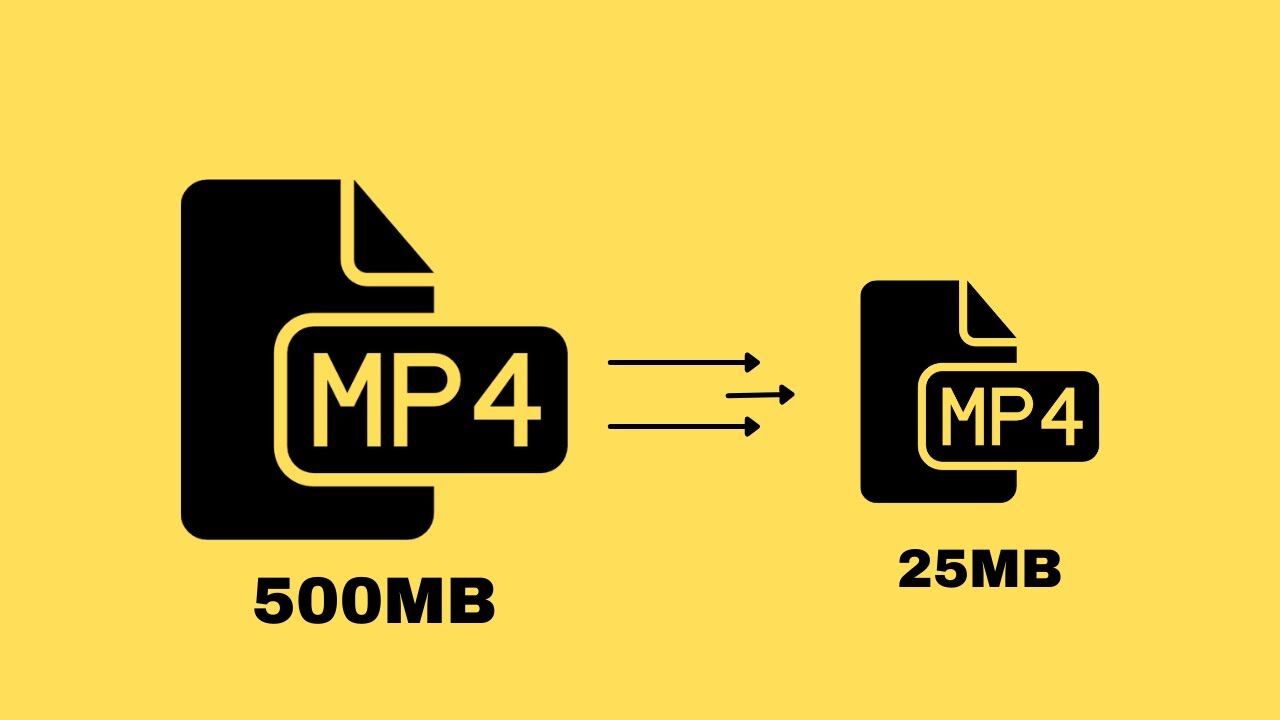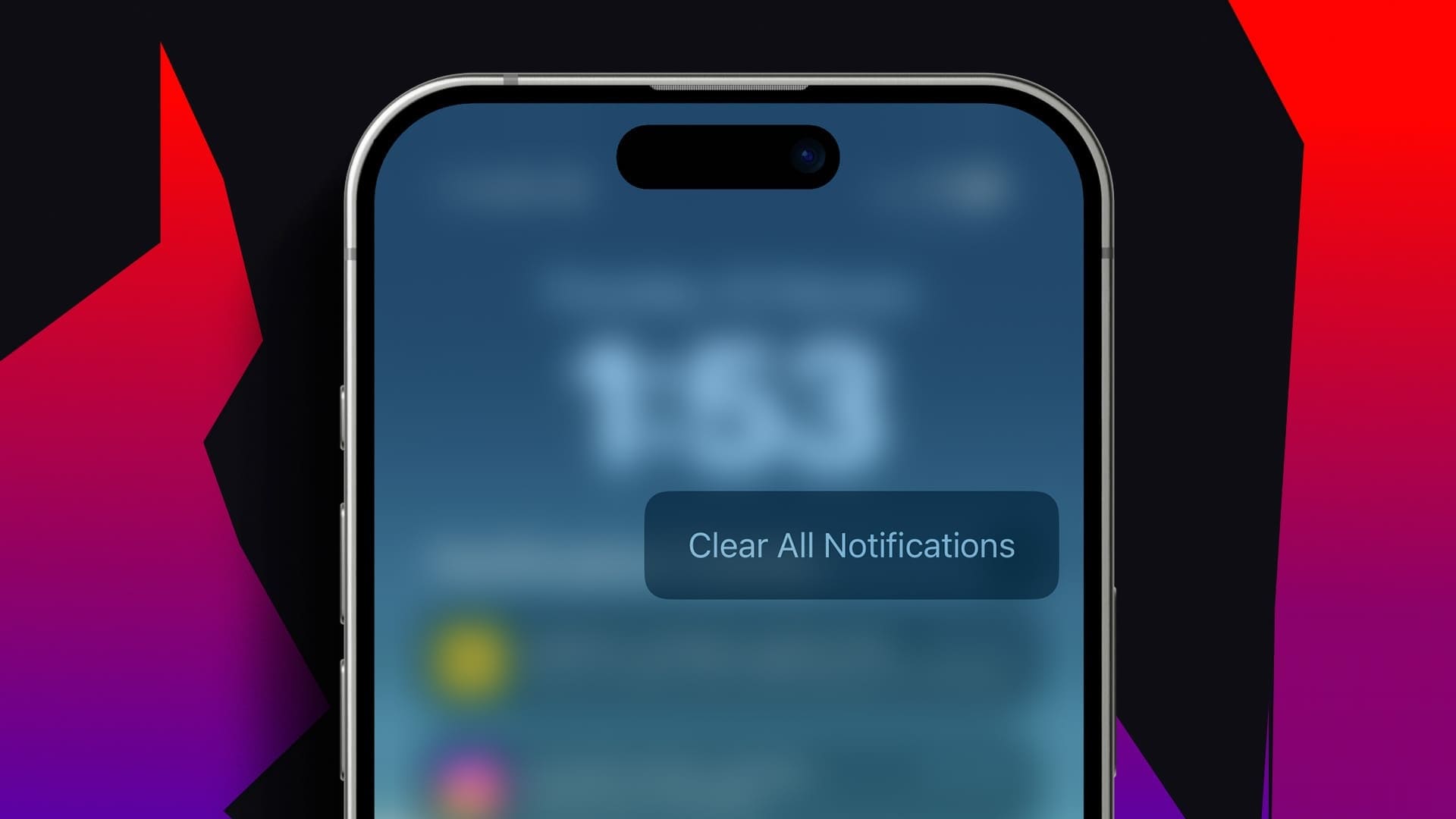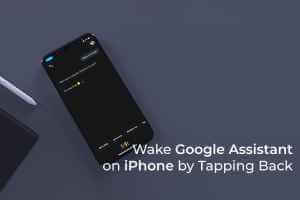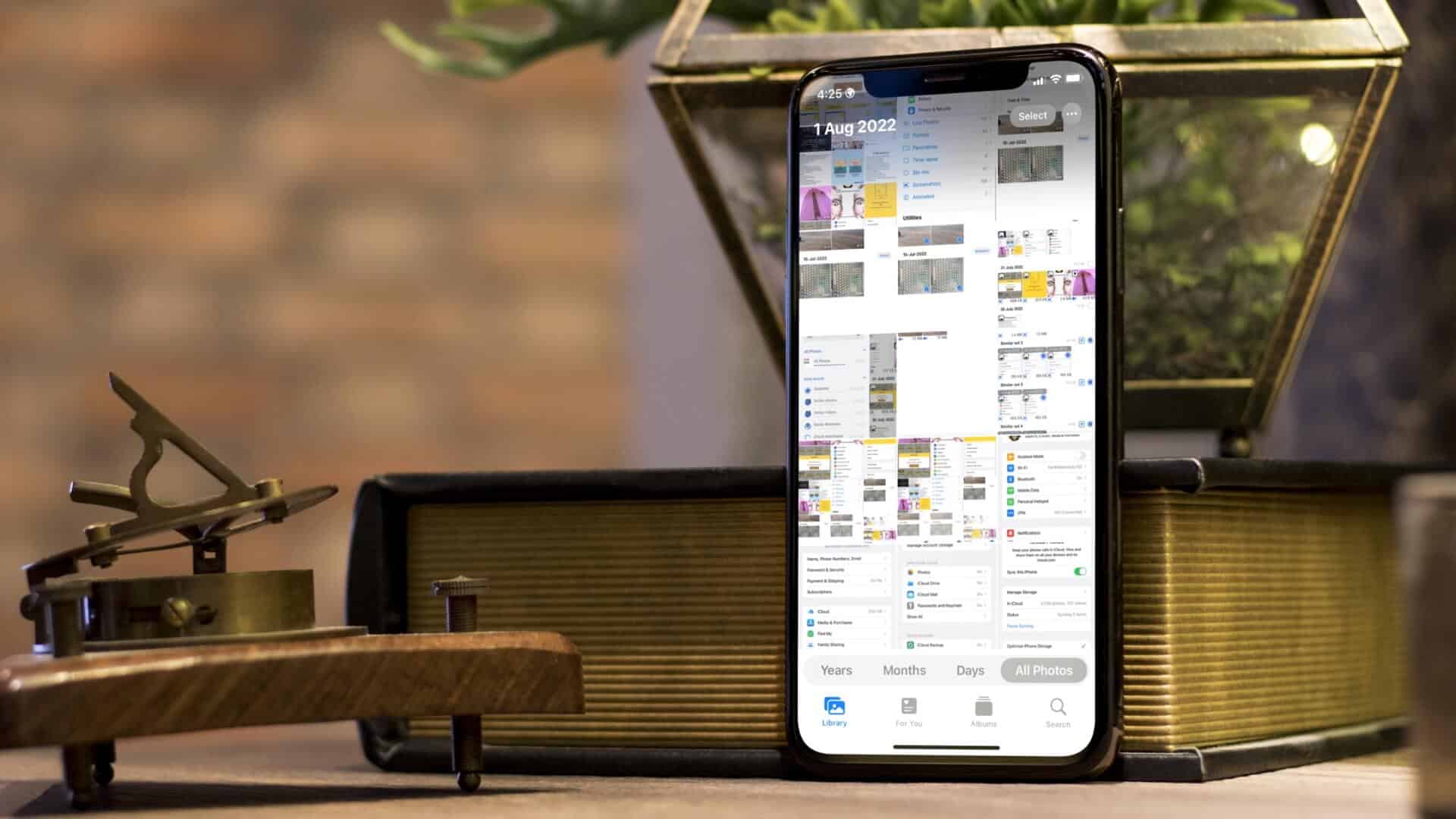Вам когда-нибудь приходилось сообщать свой адрес электронной почты компании, чтобы пользоваться её услугами? С таким количеством приложений и сервисов ваш почтовый ящик легко засоряется нежелательными маркетинговыми письмами и спамом. Новое дополнение Apple «Скрыть мой адрес электронной почты» поможет вам справиться с такими ситуациями. Вы можете создать и использовать собственный адрес электронной почты на своём iPhone.

Прежде чем вы приступите к созданию собственного адреса электронной почты на iPhone, напомним, что функция «Скрыть мой адрес электронной почты» доступна только подписчикам. iCloud+Чтобы воспользоваться всеми преимуществами, вам необходимо оплатить как минимум тарифный план iCloud начального уровня.
Эта функция также доступна на iOS 15 и более поздних версиях. Apple выпустила последнюю версию iOS 15 для всех совместимых моделей iPhone 20 сентября.
Если вы все еще застряли на iOS 14, пришло время обновиться до iOS 15, выбрав «Настройки» > «Основные» > «Обновление ПО».
Где находится «Скрыть мою электронную почту» на iPhone?
Меню «Скрыть электронную почту» скрыто в приложении «Настройки». Вот как к нему получить доступ.
Шаг 1: Откройте приложение «Настройки» на iPhone.
Шаг 2: Нажмите на свой профиль и перейдите в iCloud.
Шаг 3: Откройте «Скрыть мой адрес электронной почты», и вы увидите все адреса электронной почты, созданные вами с помощью функции «Войти с Apple» во время регистрации.
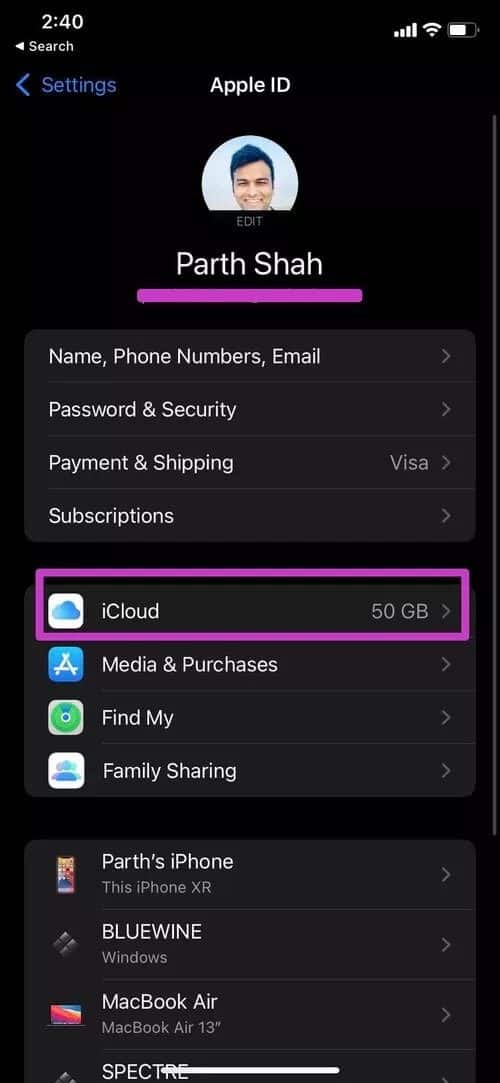
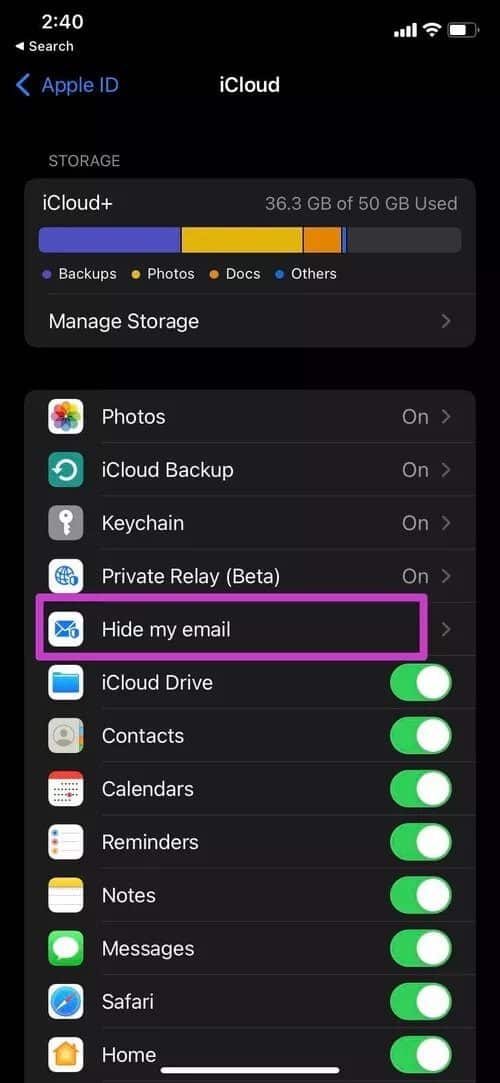
Как создать собственный адрес электронной почты на iPhone
В том же меню «Скрыть мой адрес электронной почты» вы можете создать новый адрес электронной почты. Эта функция помогает сохранить конфиденциальность вашего личного адреса электронной почты, генерируя уникальные случайные адреса, которые пересылаются в ваш почтовый ящик и могут быть удалены в любое время.
Шаг 1: Откройте настройки iPhone и перейдите в свой профиль.
Шаг 2: Перейдите в iCloud и откройте меню «Скрыть электронную почту».
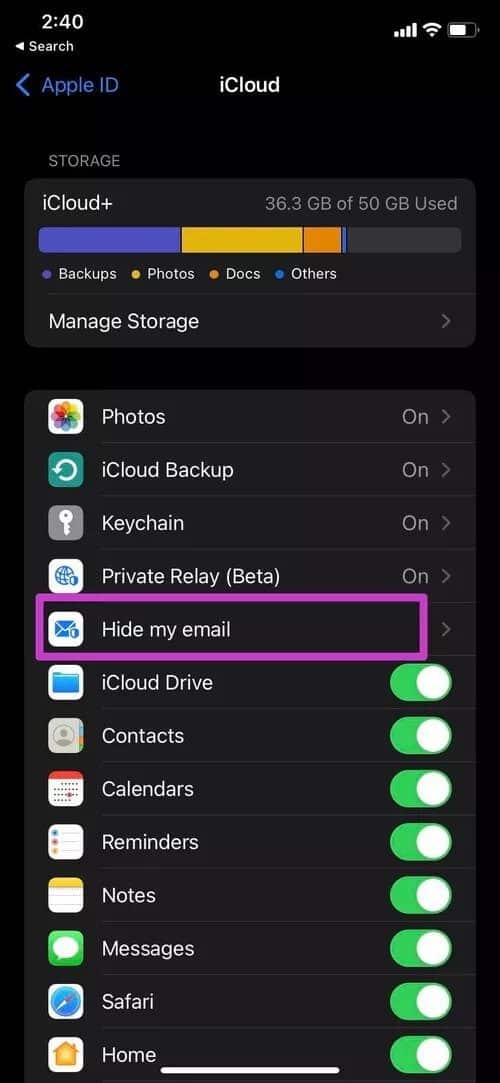
Шаг 3: Нажмите «Создать новый адрес».
Шаг 4: Операционная система сгенерирует для вас случайный адрес электронной почты. Вам нужно будет указать его, чтобы запомнить цель создания письма, и даже добавить к нему примечание.
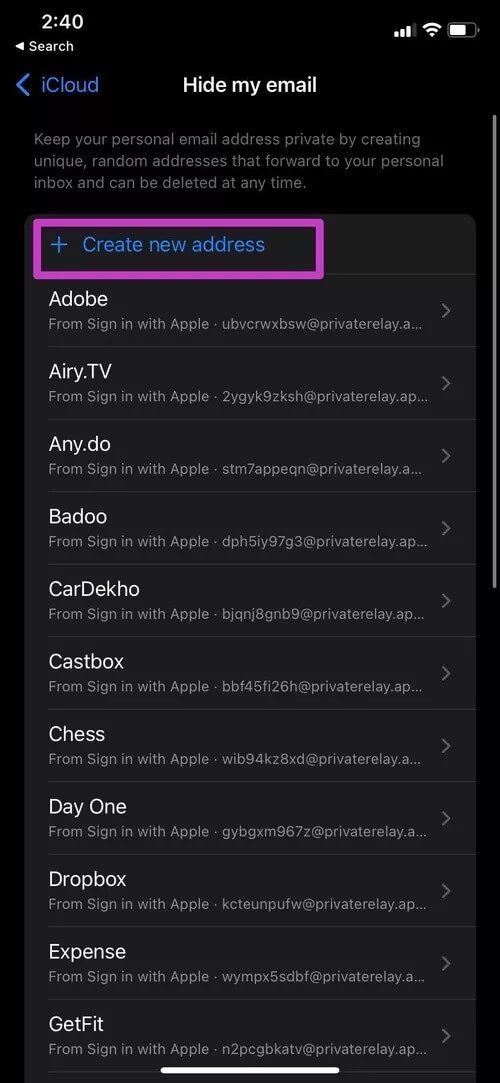
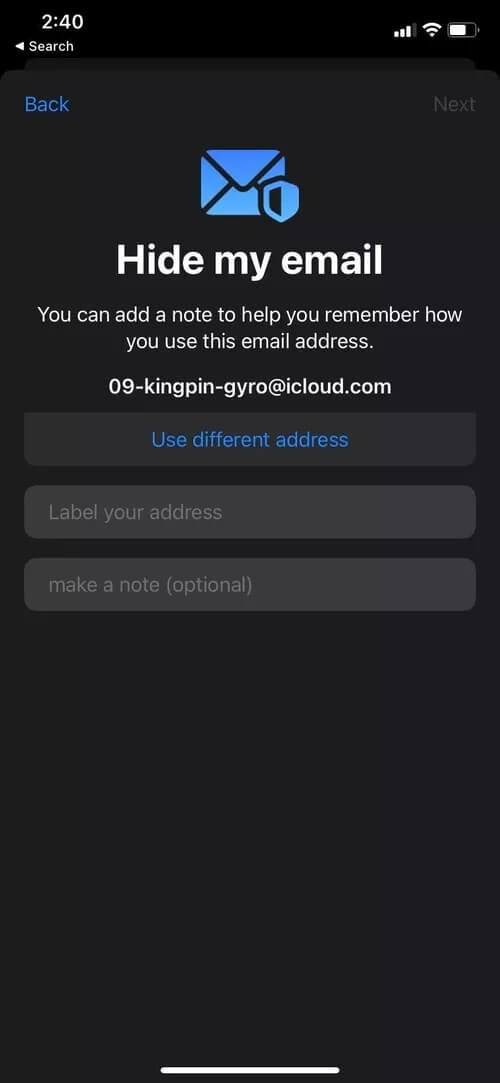
Если адрес электронной почты кажется вам слишком сложным, вы всегда можете нажать «Использовать другой адрес» и создать другой адрес электронной почты в разделе «Скрыть мой адрес электронной почты».
Шаг 5: Введите название своего адреса электронной почты и добавьте примечание.
Шаг 6: Нажмите кнопку «Далее» вверху.
Шаг 7: Apple создаст для вас новый адрес электронной почты за пару минут. Нажмите «Готово», и всё готово.
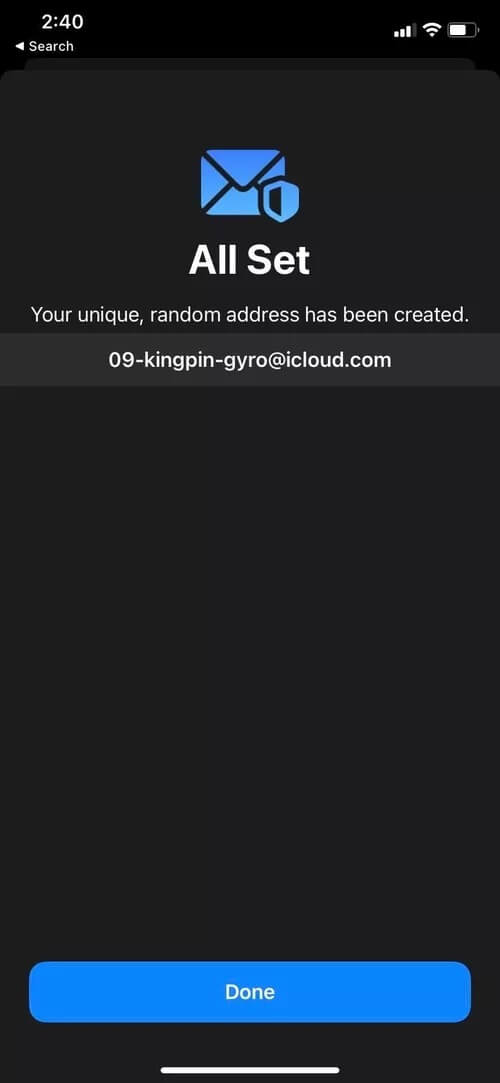
Вот и всё. Вы успешно создали персонализированный адрес электронной почты на своём iPhone. Скопируйте его и используйте где угодно.
Прекратите отправлять письма на свой основной почтовый ящик
Спам-письма, которые вы создали, были настроены на Войти через Apple Скройте мой список рассылки, чтобы перенаправлять их на ваш основной почтовый ящик. Однако вы можете легко изменить это поведение, если считаете, что получаете от них слишком много писем. Вот как это сделать.
Шаг 1: Откройте приложение "Настройки".
Шаг 2: Откройте Профиль > iCloud > Скрыть меню электронной почты.
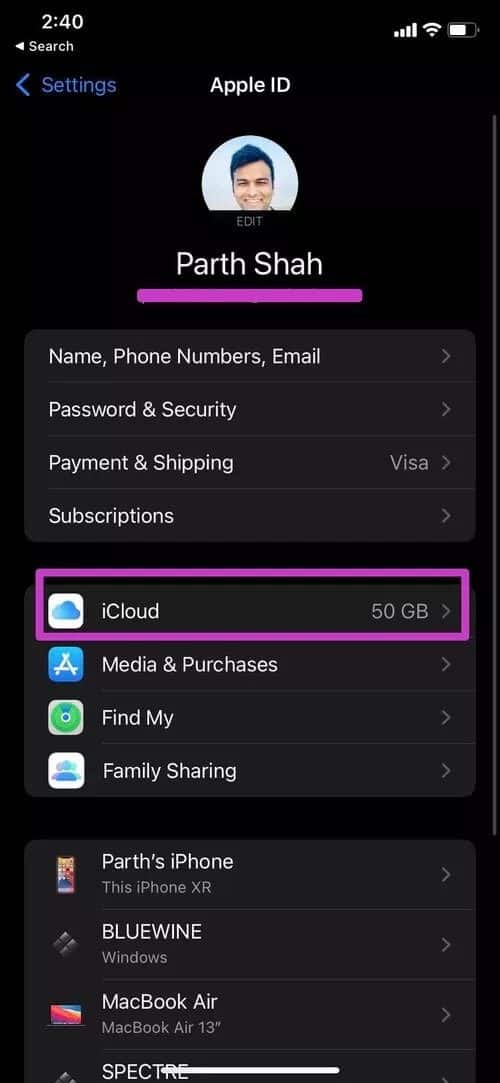
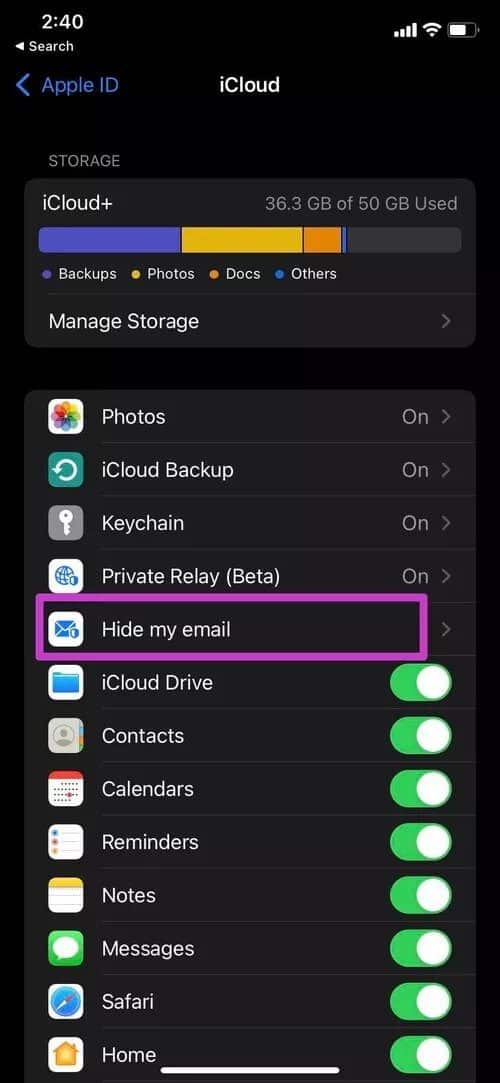
Шаг 3: Выберите идентификатор электронной почты, с которого вы хотите прекратить отправку писем на ваш основной почтовый ящик.
Шаг 4: Отключите переключатель «Пересылка», и вы не будете получать новые письма с созданного вами адреса электронной почты.
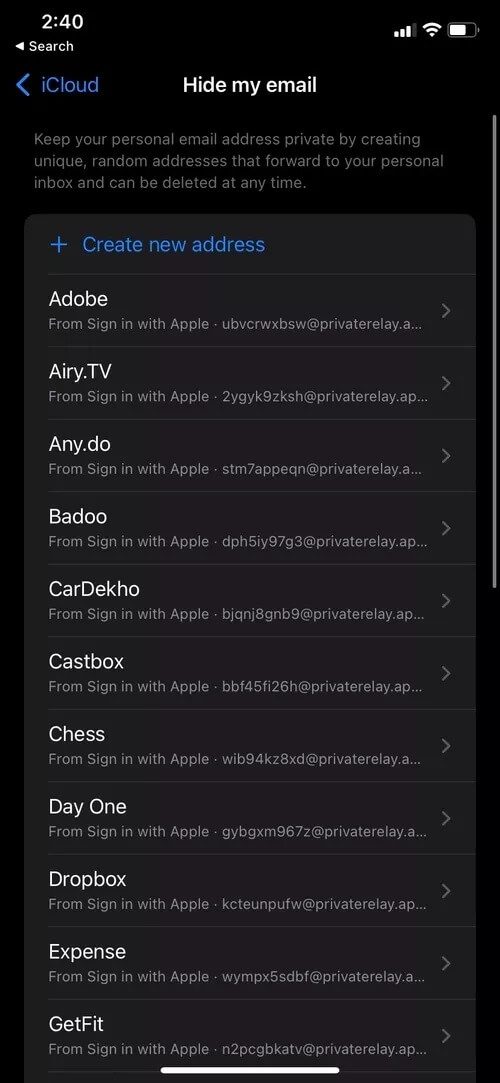
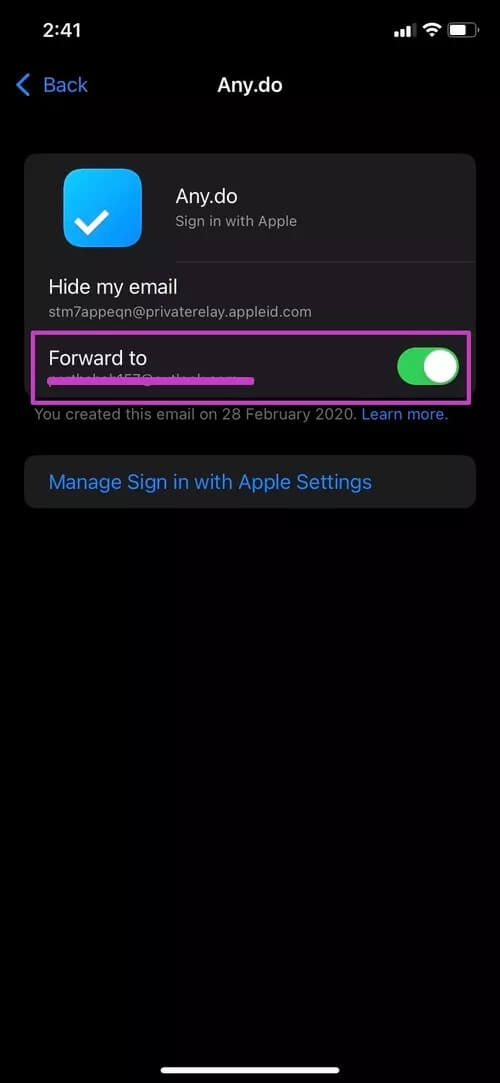
Удалить пользовательские адреса электронной почты
Опытные пользователи оценят возможность мгновенно генерировать случайные адреса электронной почты. За короткое время вы можете создать десятки таких адресов. После того, как ваша задача будет выполнена, вы всегда сможете отключить/удалить выбранный адрес электронной почты из списка «Скрыть мой адрес электронной почты».
Выполните следующие шаги.
Шаг 1: Откройте настройки iPhone и перейдите в меню «Учетная запись» > «iCloud».
Шаг 2: Выберите «Скрыть мой адрес электронной почты» и прокрутите вниз до заголовка адреса электронной почты. К сожалению, кнопка поиска для быстрого перехода к сгенерированному адресу электронной почты отсутствует.
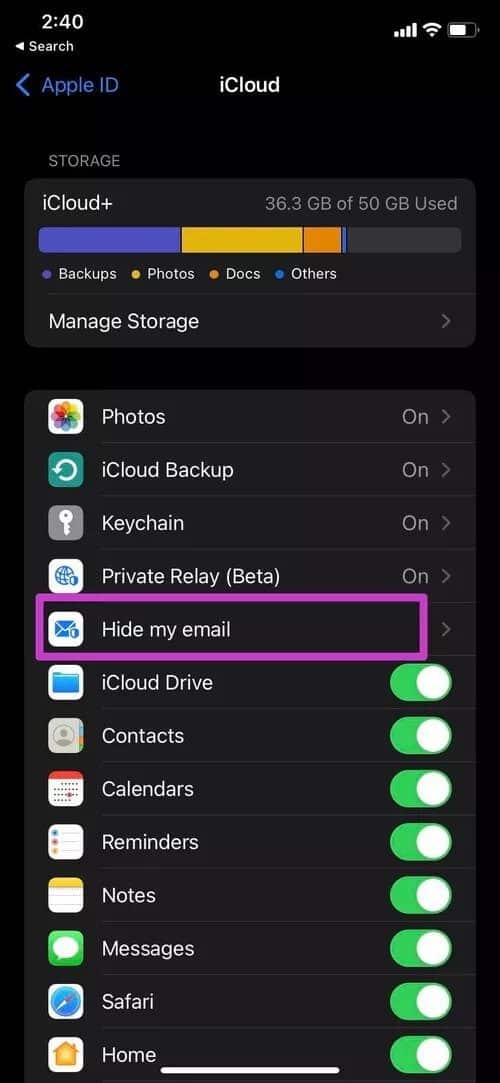
Шаг 3: Щелкните по соответствующему ярлыку электронного письма.
Шаг 4: Нажмите «Деактивировать адрес электронной почты» и подтвердите свое решение.
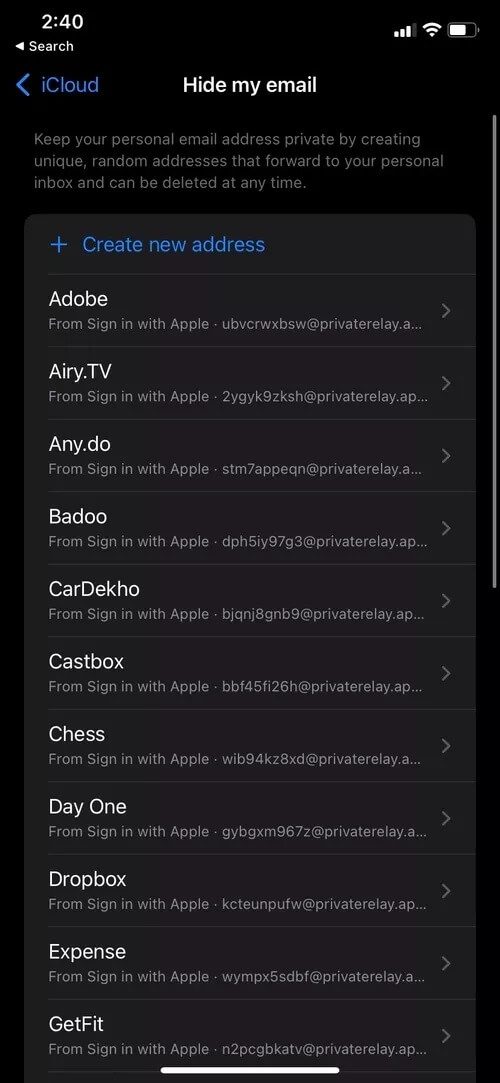
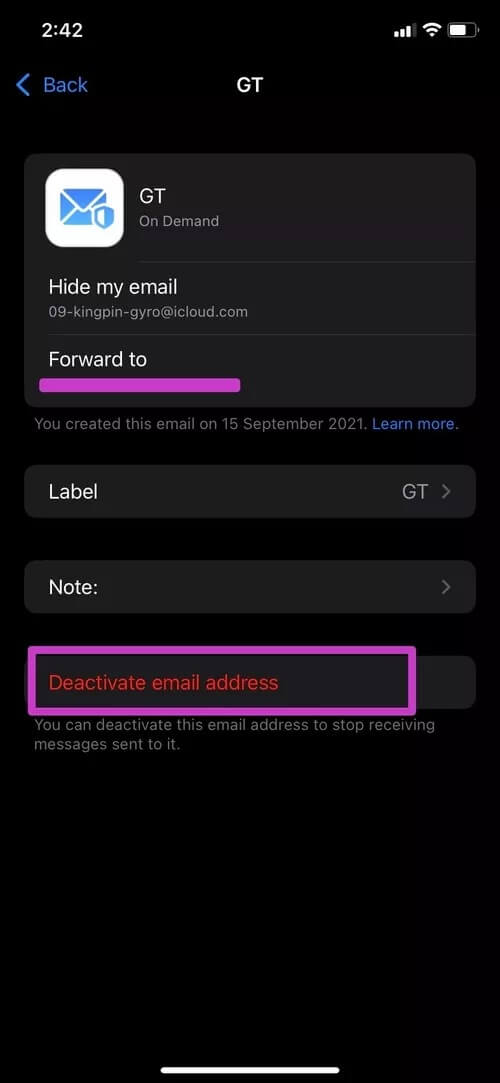
Созданный адрес электронной почты перестанет получать письма, отправленные на него. Вы можете повторно активировать его в разделе «Неактивные адреса».
Список неактивных адресов вы найдете внизу в разделе «Скрыть мою электронную почту».
Защитите конфиденциальность своей электронной почты
Apple продолжает придерживаться твёрдой позиции в отношении конфиденциальности и безопасности с обновлением iOS 15. Apple стремится защитить вашу электронную почту от нежелательных писем с помощью функции Hide My Email на iPhone. Как вы планируете создать и использовать собственный адрес электронной почты на своём iPhone? Поделитесь своим мнением в комментариях ниже.